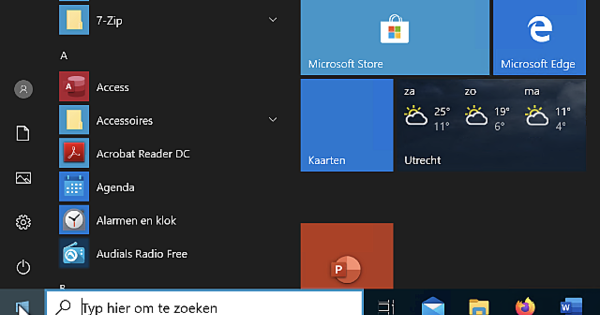Minsan magiging kapaki-pakinabang na makapag-save ng isang web page nang lokal, na buo ang lahat ng pag-format at mga larawan. Alam ko ang dalawang paraan upang i-save ang mga web page bilang isang file. Ang eksaktong layout ng pahina ay hindi napanatili, ngunit ito ay napakalapit.
Ang isa ay nagbibigay sa iyo ng karaniwang PDF file. Ang iba pang pamamaraan ay gumagawa ng isang mas kaunting MHT o MHTML file. Mayroong mas kaunting mga opsyon para sa pagbabasa ng mga MHT file, ngunit sa pangkalahatan ay mas malapit ang mga ito sa hitsura ng mga orihinal na pahina. Basahin din: Ito ay kung paano mo iko-customize ang anumang website gamit ang Shrturl.co.
Gumagana ang parehong mga diskarte, kahit na bahagyang naiiba, sa Internet Explorer, Chrome, at Firefox.
Upang lumikha ng isang PDF, ang kailangan mo lang gawin ay "i-print" ang pahina sa software sa paggawa ng PDF file.
Pinapadali ito ng Chrome. Kapag na-load ang nais na pahina, pindutin ang Ctrl-P sa print- ilabas ang dialog box ng browser. Mag-click sa Baguhinbutton sa seksyong Patutunguhan. Makakakita ka ng listahan ng mga available na printer, ngunit mayroon ding a I-save bilang PDF-pagpipilian.
Sa Chrome madali mong mai-save ang isang webpage bilang isang PFD.
Ctrl-P naglalabas din ng dialog box ng printer sa Internet Explorer o Chrome. Gayunpaman, nagbibigay lamang ang mga ito ng karaniwang mga dialog box ng Windows, at hindi nagbibigay ng opsyong i-save bilang PDF. (Parehong may a I-print sa fileopsyon, ngunit hindi ito sapat para dito.)
Kaya kailangan mo ng print-to-PDF program na nagsisilbing print driver sa Windows. Maraming available, at maaaring mayroon ka nang naka-install sa iyong computer nang hindi mo nalalaman. Habang nagsasaliksik para sa artikulong ito, nalaman kong mayroon akong apat.
Kung wala kang opsyon na PDF sa iyong mga driver ng pag-print, i-download at i-install ang libreng bersyon ng BullZip PDF Printer.
MHTML
Ang format ng file na MIME HTML (MHTML) ay nag-archive ng isang web page sa pamamagitan ng pag-pack ng teksto, code, at mga larawan (ngunit hindi audio o video) sa isang file. Ito ay mas katulad ng isang web page. Iyon ay dahil sa teknikal na ito ay isa ring web page.
Ang Internet Explorer ay mayroon nang suporta para sa mga MHTML file bilang default. Upang i-save ang pahinang iyong tinitingnan, pindutin ang Ctrl-S sa I-save bilangupang ilabas ang dialog box. Mula sa menu na I-save bilang uri, piliin Web Archive, isang file (*.mht).
Hindi sinusuportahan ng Firefox at Chrome ang MHTML, ngunit may mga solusyon para dito. Ang mga gumagamit ng Firefox ay maaaring mag-install ng Mozilla Archive Format, na may MHT at Faithful Save.
Para sa Chrome, medyo mas kumplikado ito. Ilagay ang sumusunod sa address field ng browser (kung saan ka nagta-type ng mga URL): chrome://flags/ at pindutin Pumasok. Hanapin ang opsyon na I-save ang Mga Pahina bilang MHTML at mag-click sa Paganahin-link. Isara ang browser at buksan muli ang Chrome.
Kapag nailapat mo na ang mga pagsasaayos na ito, ang Save As dialog box (Ctrl-S pa rin) ay magbibigay ng opsyong MHT o MHTML sa Save as type na menu.
Ang mga MHTML file ay mababasa sa Internet Explorer, at sa iba pang mga browser kung binago mo ang mga setting tulad ng inilarawan sa itaas. Maaari ka ring mag-download ng mga app para sa Android at iOS na nagbibigay-daan sa iyong magbasa ng mga MHTML file.